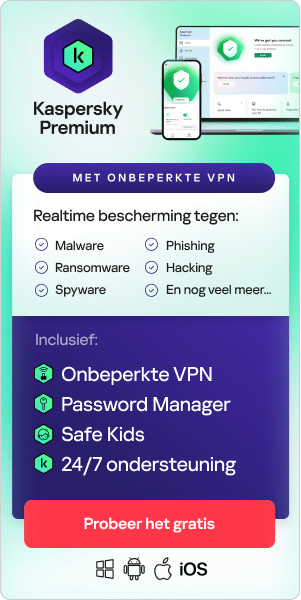Het correct installeren en uitvoeren van een virusscanner op je computer is een van de beste basisbeschermingen om je systeem vrij te houden van schadelijke software. Een sterke verdediging begint met het selecteren van een antivirusoplossing voor je computer en weten hoe je daar het maximum uit kunt halen. Door te leren hoe je een correcte virusscan moet uitvoeren, ben je al veel veiliger: zonder regelmatige volledige scans kan je systeem onaangename verrassingen verbergen.
Bij het bekijken van virusscans moeten we eerst enkele belangrijke vragen beantwoorden:
- Wat doet een virusscan?
- Moet ik een snelle scan of een volledige scan uitvoeren op mijn antivirusprogramma?
- Hoe voer ik mijn eerste virusscan uit?
- Wat zijn de soorten virusscans?
- Hoe voer ik een virusscan uit op mijn computer?
- Kan ik een virusscan uitvoeren op mijn telefoon?
Wat doet een virusscan?
Virusscans doorzoeken je systeem om schadelijke bedreigingen op je apparaat te vinden en te verwijderen. De meeste antivirussoftware beschermt tegen malware. Dit kan dreigingen omvatten zoals virussen en wormen, maar ook spyware, trojans, ransomware en adware.
Als aanvulling op deze definitie van een virusscan heeft een goed antivirusproduct ook tools voor proactieve en reactieve bescherming:
- Proactieve bescherming zou je moeten helpen mogelijke infecties op te sporen en te blokkeren voordat ze op je apparaat terechtkomen.
- Reactieve bescherming moet klaar staan om alle infecties te behandelen die reeds bestaan of die langs de proactieve verdediging zijn geglipt.
Met een combinatie van deze beveiligingen, zouden je antivirusscans het volgende moeten doen:
- Je systeem bewaken: controleren op virussen die zijn binnengekomen via e-mailbijlagen of je browseracties, zoals het klikken op een downloadkoppeling.
- Lograpporten aanmaken: deze samenvattingen geven je informatie over wat de antivirus heeft gevonden. Je krijgt aanvullende informatie over het type dreiging en de invloed die deze op je kan hebben.
- Schade proberen herstellen: Indien mogelijk zal je antivirusprogramma de malware verlammen en in quarantaine plaatsen voor verwijdering. Het zal ook proberen andere gegevens te herstellen die tijdens de infectie beschadigd zijn.
Uitgebreide anti-virussoftware downloadt en installeert automatisch de nieuwste virusdefinities voordat er een scan wordt uitgevoerd. Zo weet je zeker dat je beschermd bent tegen alle momenteel bekende internetbedreigingen. Deze proactieve bescherming helpt bij het herkennen van schadelijk gedrag dat mogelijk duidt op een poging om je computer te infecteren. Dit schadelijke gedrag wordt onmiddellijk geneutraliseerd.
Wat doen bij het uitvoeren van een virusscan
Het opstarten van je antivirusprogramma voor een systeemscan kan meer inhouden dan alleen maar op een knop klikken. Als je je bescherming gebruikt met de standaardinstellingen, dan mis je mogelijk essentiële virusscans.
Types virusscans
Om jezelf voldoende te beschermen, moet je weten wanneer je de verschillende soorten scans moet gebruiken:
- Snelle scan: oppervlakkige scan waarbij de hotspots van je apparaat worden doorzocht - deze duren slechts enkele minuten en kunnen dagelijks worden gebruikt, of in ieder geval vaker dan je volledige scans.
- Volledige scan: uitgebreide scan die alle bestandsmappen van je apparaat en de bestanden die erop zijn aangesloten omvat. Gebruik dit minstens één keer per week om te zoeken naar diepere infecties.
- Aangepaste scan: scan gericht op specifieke delen van je computer: gebruik deze optie als je vermoedt dat bepaalde bestanden of gebieden geïnfecteerd zijn.
- Geplande scans: automatische volledige of snelle scans die op vooraf ingestelde tijden en dagen worden uitgevoerd.
Zorg er altijd voor dat je een tijdstip inplant waarop regelmatige virusscans automatisch plaatsvinden. Dit moet waarschijnlijk gebeuren tijdens downtime waarbij je je apparaat ingeschakeld maar ongebruikt kunt laten. Veel mensen plannen hun volledige scans 's nachts in, zoek een tijd die voor jou werkt.
Hardnekkige malware bestrijden
Hardnekkige malware is een belangrijke reden voor het gebruik van meerdere scantypen. Als vroeger een virus of malware werd ontdekt, werd dit opgeruimd en was het gevaar geweken.
Moderne malware is volhardend, kan zich verbergen in het register of in opstartservices en kan de computer opnieuw infecteren tijdens opnieuw opstarten als de malware niet volledig is vernietigd.
Zorg dus dat je bent voorbereid op volhardende malware en dat je weet hoe je deze het best kunt bestrijden. Hier volgen enkele tips:
- Geef de scan altijd de tijd om te voltooien. Snelle scans kunnen minder dan een half uur duren, maar een volledige scan van je hele systeem kan een paar uur in beslag nemen. Als je een langere scan uitvoert, zorg er dan voor dat je je computer of mobiele apparaat ingeschakeld houdt totdat deze voltooid is.
- Lees regelmatig de scanrapporten. Het is makkelijk om het lezen van de scanresultaten over te slaan. Deze rapporten zijn echter een goede informatiebron over kwetsbaarheden en virussen. Volg eventuele instructies op voor het verwerken of verwijderen van items in quarantaine.
- Controleer elke dag of je antivirussoftware actief is. Het moet actief zijn om je systeem te beschermen. Je kunt meestal je systeemvak controleren om het te vinden. Controleer ook de scangeschiedenis om er zeker van te zijn dat al je scans correct uitgevoerd zijn.
Je eerste antivirussoftware kiezen en installeren
Als je nog nooit een antivirusscan hebt uitgevoerd en nog geen software hebt, kun je als volgt beginnen:
- Begin met het maken van back-ups van je computerbestanden. Het is verstandig om regelmatig back-ups te plannen. Als de computer geïnfecteerd is geraakt met een zeer destructief virus, heb je een schone basis waarop je kunt terugvallen. Zorg altijd voor schone back-upbestanden door een anti-virusscan uit te voeren voordat je bestanden terugzet.
- Begin met het downloaden van een gratis proefversie van de software als je verschillende opties overweegt. Met een gratis proefversie heb je voldoende tijd om bekend te raken met de tools en het beschermingsniveau dat het product biedt.
Voer een scan uit van kritieke systeemcomponenten, zoals het register en opstartservices, voordat je het product installeert.
- Als er een probleem wordt gevonden, volg je alle stappen voor het volledig verwijderen van het probleem voordat je probeert de installatie van de anti-virussoftware te voltooien. Veel anti-virusproducten kunnen niet worden geïnstalleerd of bijgewerkt op een computer die al geïnfecteerd is. De malware moet dan eerst volledig worden verwijderd.
- Opmerking: de beste programma's scannen kritieke systeemcomponenten op het moment van de eerste download en verwijderen eventuele malware voordat de software wordt geïnstalleerd.
- Mogelijk moet je de internetverbinding verbreken als de computer is geïnfecteerd. Zo voorkom je dat eventuele malware op je computer communiceert met een extern systeem dat je computer verder kan beschadigen.
- Installeer je gekozen antivirussoftware volledig zodra je een schoon, ongerept systeem hebt.
Je eerste antivirusscan uitvoeren
Nu je antivirusbescherming hebt, volg deze stappen om je eerste scan uit te voeren:
- Controleer of alle beveiligingsupdates zijn gedownload. Updates bevatten alle heuristische virusdefinities en andere gegevens die nodig zijn om correct te scannen.
- Voer een volledige virusscan uit. Harde schijven, verwijderbare media, systeemgeheugen, e-mail, enzovoort, worden dan gescand op virussen.
- Maak eerst je back-up schoon door een virusscan uit te voeren voordat gegevens worden hersteld.
- Lees eventuele resultatenrapporten voor verdere actie. Malware wordt meestal in quarantaine geplaatst. Daarna moet jij beslissen wat je met de potentiële dreiging gaat doen. De meeste antivirus-apps geven je aanbevelingen om de beslissing gemakkelijker te maken.
- Volg de aanwijzingen om potentiële dreigingen te verwijderen of te behouden. Meestal is het beste om de in quarantaine geplaatste bestanden te verwijderen. Af en toe wordt een correct bestand verkeerd gecategoriseerd en levert dit een vals positief resultaat op. Antivirussoftware van hoge kwaliteit geeft slechts zelden schone bestanden aan als risico's, zorg er dus voor dat je je onderzoek doet naar detectiepercentages.
Stel ook toekomstige automatische virusscans in. Stop niet bij een enkele volledige scan. Het is belangrijk dat je een planning hebt met routinescans om te zorgen dat je computer altijd beschermd is. Beheer de instellingen van je geplande scans.
Voor vervolgscans moet je de rapporten lezen en ook actie ondernemen. Als je aandachtig blijft, zal je software je meestal binnen enkele seconden door het proces leiden.
Virusscans uitvoeren op verschillende apparaten
Zodra je je antivirussoftware hebt, moet het scannen duidelijk en gemakkelijk uit te voeren zijn.
De hierboven genoemde voorbereidings- en scanstappen dekken over het algemeen de meeste van je virusscanbehoeften. Het kan echter zijn dat het scannen op virussen niet op al je apparaten hetzelfde is.
Dit zijn de veelvoorkomende verschillen die je kunt ervaren tussen apparaattypen:
Een virusscan uitvoeren op Windows 10
Waar downloaden: De meeste installatiebestanden voor antivirusprogramma's zoals Kaspersky Security Cloud zijn direct beschikbaar op de officiële website van de ontwikkelaar. Zorg ervoor dat je weet of de processor van je systeem 64-bits of 32-bits is om de juiste software voor je systeem te downloaden.
De software uitvoeren: je antivirusprogramma moet standaard ingesteld zijn om te worden uitgevoerd bij het opstarten van het systeem. Na het installeren van het programma, zou het automatisch moeten worden uitgevoerd. Het blijft actief in het systeemvak, zelfs als je het venster sluit.
Toestemmingen: antivirussoftware heeft meestal beheerdersrechten nodig om correct te werken. Als je de enige gebruiker op de computer bent, ben je meestal de beheerder en hoef je geen extra stappen te ondernemen. Als je computer meerdere gebruikers heeft of wordt beheerd door een IT-team, moeten de installatie en bediening worden goedgekeurd door je beheerder.
Een virusscan uitvoeren op Mac
Waar downloaden: het installatiepakket is meestal te vinden op de officiële website van de antivirusontwikkelaar. Zorg ervoor dat je de juiste software voor je besturingssysteem downloadt.
De software uitvoeren: net als op Windows 10 zou na de eerste installatie je antivirusprogramma bij het opstarten op de achtergrond moeten worden uitgevoerd. De meeste software zou een set-and-forget-installatie moeten zijn.
Toestemmingen instellen: er zijn meestal beheerdersrechten nodig om antivirusprogramma's te installeren en uit te voeren. Als je eenmaal toegang hebt gegeven om diep in je systeem te gaan, zouden de antivirusscans correct moeten worden uitgevoerd.
Een virusscan uitvoeren op Android
Waar downloaden: de meest voorkomende antivirussoftware op Android wordt geïnstalleerd vanuit de officiële app store Google Play Store. Apps zoals Kaspersky Internet Security voor Android worden daar direct gedownload en zijn klaar voor gebruik na installatie.
De software uitvoeren: mobiele antivirus-apps worden automatische opgestart net als op computers voor Windows en Mac. Sommige apps bieden mogelijk alleen automatisch scannen in hun premium-versies, zorg er dus voor dat je over de beste bescherming beschikt.
Machtigingen verlenen: antivirussoftware heeft verschillende machtigingen nodig, afhankelijk van hoe robuust de suite is. Basis-apps hebben mogelijk alleen toegang tot opslagruimte nodig. Degenen met oproepblokkering en antidiefstalbeveiliging hebben mogelijk toegang nodig tot je camera, microfoon, locatie, telefoon en contacten. Als je een gevestigd, gerenommeerd product gebruikt, is dit volkomen veilig en normaal.
Een virusscanproduct gebruiken op een iPhone
iPhones zijn een unieke uitzondering, er bestaat geen echte "virusscan"-app voor iOS. Omdat het platform in een "ommuurde tuin" werkt, heeft Apple volledige controle over zijn app store. Het staat niet toe dat apps diepe machtigingen op systeemniveau hebben, zoals die nodig zijn voor antivirusbescherming.
Mogelijk kun je iOS-beveiligingsapps vinden met andere functies, zoals VPN of antidiefstal. Sommige iOS-apps zijn te vinden in gejailbreakte app stores van derden. Het jailbreakproces zelf brengt echter een aanzienlijk beveiligingsrisico met zich mee voor je apparaat.
Om veilig te blijven, gebruik je je apparaat het best zoals bedoeld en jailbreak het niet.
De beste manier om jezelf op de iPhone te beschermen, is door je besturingssysteem en alle apps bij te werken: beveiligingspatches repareren alle ontdekte kwetsbaarheden om criminelen uit je telefoon te houden.
De prestaties van virusscans verbeteren
Als je ten slotte problemen ondervindt bij het uitvoeren van een scan, kun je het volgende controleren:
- Probeer een paar gigabyte (GB) vrije opslagruimte te behouden. Zoals veel programma's heeft antivirussoftware wat ademruimte nodig om optimaal te kunnen presteren.
- Wees op je hoede als je antivirusprogramma heel je geheugen van je systeem gebruikt. Er is wel wat geheugen en vermogen nodig om virusscans uit te voeren. Het kan echter zijn dat je je apparaat moet upgraden als het te oud is om nieuwere software uit te voeren. Probeer een lichte antivirusoplossing te vinden die niet veel vermogen nodig heeft als je een ouder apparaat hebt.
Door je computer te beschermen tegen virussen en malware, blijft je systeem betrouwbaar en voorkom je dat je onbewust andere systemen infecteert. Een goede anti-virusoplossing is een kleine uitgave om de investering van je computer te beschermen.
Gerelateerde artikelen: